В данной статье я подробно покажу, как скрыть любые папки или файлы в системе Windows 7 от других пользователей разными вариантами: от самого быстрого (за 1 минуту) через встроенные функции системы до более сложных, в том числе при помощи программ сторонних разработчиков. Такие методы бывают полезными при наличии вирусов на компьютере, когда встроенные средства не срабатывают.
Также разберем частые проблемы и их решения. Следуйте по шагам за мной и все получится! А при любых вопросах, просто напишите в конце заметки и я с радостью постараюсь вам помочь ?
Быстрый способ создать скрытую папку в Windows 7 через проводник
Этот метод срабатывает у 99.9% пользователей. Исключения — неправильная работа операционной системы, например, из-за вирусной активности. Если вдруг по шагам ниже у вас не включаются определенные функции, то воспользуйтесь ответами на вопросы внизу материала или любым из предложенных альтернативных вариантов. Кстати, многие из них можно комбинировать между собой и получите в итоге еще более надежную защищенность личной информации.
Этап 1 — скрываем папку:
- Кликните по ней правой кнопкой мыши (или выделите сразу несколько) и откройте из контекстного меню "Свойства".
- На вкладке "Общие" поставьте атрибут "Скрытый", после чего необходимо выбрать "Другие" и в следующем окне отключите пункт "Разрешить индексировать содержимое …". Нажмите "ОК" и "Применить" в этом и предыдущем окошке.
- Теперь ОС нам предложит выбор. Если необходимо сделать скрытыми не только данную папку, но также и ее содержимое (подпапки и файлики), то оставляйте опцию по умолчанию "К данной папке и ко всем вложенным". Рекомендую делать именно так.
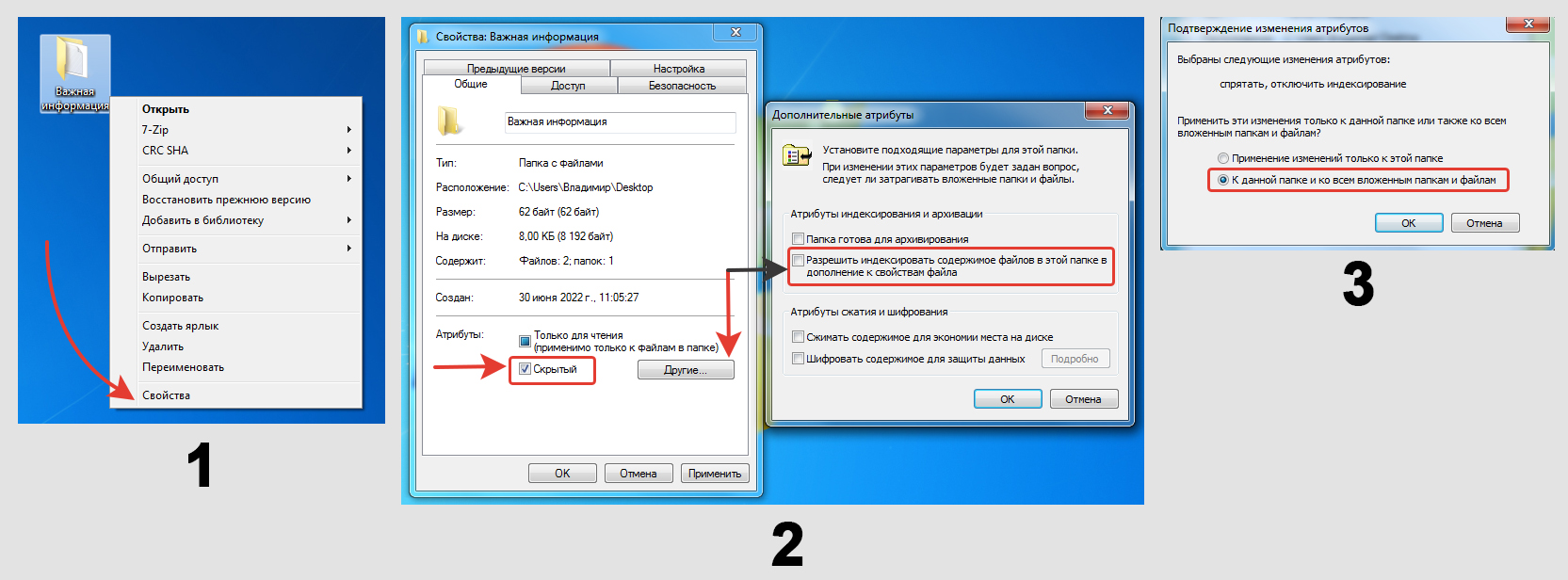 Как скрыть папку в Windows 7 с помощью ее свойств
Как скрыть папку в Windows 7 с помощью ее свойств
Теперь, если у вас изначально отключена настройка отображения невидимых элементов, то папка сразу исчезнет и можно считать, что все готово.
Однако вы можете все же видеть ее с полупрозрачной (тусклой) иконкой. В таком случае делаем еще несколько простых действий.
Этап 2 — отключаем показ скрытых элементов
- Перейдите в любую папку или раздел "Компьютер", щелкните в верхней панели по меню "Упорядочить" и выберите "Параметры папок и поиска".
- На вкладке "Вид" в списке поставьте 2 галочки: "Скрывать защищенные системные …" и "Не показывать скрытые…". Зафиксируйте настройки, нажав "Применить" и "ОК".
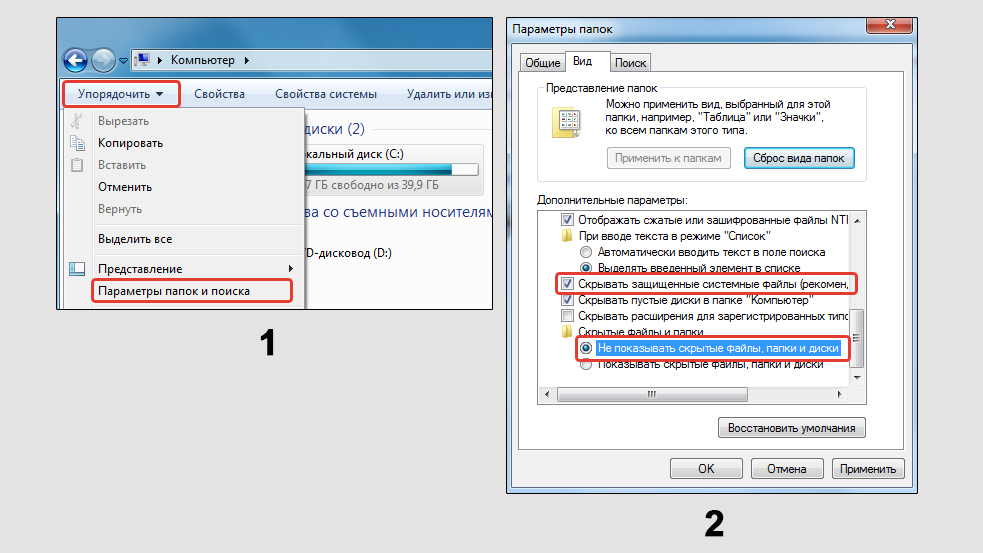 Выключение видимости спрятанных объектов
Выключение видимости спрятанных объектов
Вот теперь точно все сделано ? После такого сокрытия, каталог невозможно будет найти. Не будет отображаться даже через поиск.
Это бесспорно хороший способ, но только если среди других пользователей вашего компьютера нет особо любопытных любителей поискать какие-нибудь "секреты", спрятанные у посторонних людей. Проще говоря, если кто-то очень захочет обнаружить ваш секретик, располагает запасом времени и имеет малейший опыт работы на ПК, он сможет отыскать вашу папку. Все будет зависеть уже от того, как далеко вы ее спрятали в глубине операционки.
Кстати, тоже самое можно проделать при помощи утилиты командной строки (консоли CMD) и файлового менеджера Total Commander. Обычно это не требуется, но в редких ситуациях, когда из-за нестабильной работы Windows не срабатывают перечисленные выше шаги, можно применить альтернативу.
Наконец, для подобного простейшего действия даже существуют специальные программы. Одна из них — Free Hide Folder. Заметил, что ее рекомендуют или просто приводят в пример на многих других сайтах.
Но я не согласен с авторами и вот почему: принцип действия программы основан только на том, что она сама за вас ставит атрибуты "скрытый + системный" для выбранных папок. А чтобы потом добраться до спрятанного содержимого, нужно открывать это приложение и вводить пароль, заданный при установке.
То есть никакой особой защиты нет. Любой желающий может настроить свойства проводника как я показывал выше и увидит вашу папку, даже без входа в программу.
Дополнительные методы скрытия директорий
Ниже вы найдете аналоги основному методу, которые, так или иначе, выполняются сложнее чем первый и могут потребовать установки дополнительных бесплатных программ. Зато ряд из них обладает преимуществами по защите.
По многим я уже написал отдельные инструкции на своем блоге и просто дам ссылку на них. Итак:
- Как спрятать папку за картинкой (понадобится архиватор).
- Создание невидимой папки (без названия и значка). Достаточно в несколько щелчков переименовать каталог и выбрать готовую прозрачную иконку.
- Как поместить каталог в архив под паролем.
- Скрытые папки под паролем через Wise Folder Hider. Стоит отметить, что в отличие от упомянутой Free Hide Folder, которая по сути ничего интересного не делает, данная программа реально защищает папки, что их нельзя обнаружить никакой хитрой технологией.
Часто возникающие проблемы скрытых каталогов и решения
Если и не получается скрывать папки, то только по причине наличия вирусов. Причем несмотря на установленный хорошей антивирус, он не способен лечить последствия заражения и борется только с самими угрозами.
В этой главе я буду накапливать решения типичных ситуаций.
Не получается включить функцию "Показывать скрытые файлы, папки, диски". Переключатель переходит в стандартное положение.
Сначала открываем реестр. Будьте внимательны и осторожны, не делайте в нем ничего лишнего. Случайное удаление — всегда риск повредить нормальную работу ОС.
- Зажать сочетание клавиш Win+R. Win — та, что находится всегда слева внизу между Alt и Ctrl (имеет значок Windows).
- Ввести команду regedit и нажать Enter (ввод) на клавиатуре.
- Подтвердить доступ к реестру во всплывающем предупреждении.
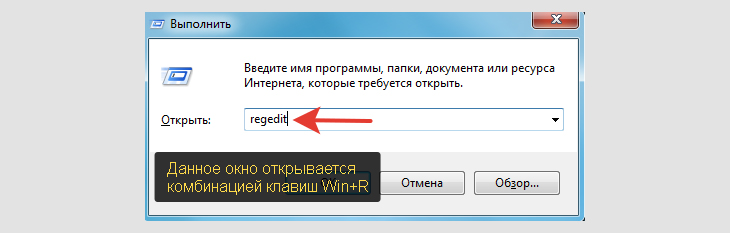 Запуск реестра через окно "Выполнить"
Запуск реестра через окно "Выполнить"
Теперь требуется перейти в раздел по пути: HKEY_LOCAL_MACHINE\SOFTWARE\Microsoft\Windows\CurrentVersion\Explorer\Advanced\Folder\Hidden\SHOWALL. Для этого щелкайте по папкам слева и открывайте их друг за другом, пока не доберетесь до SHOWALL.
Если справа увидите ключ с названием "CheckedValue", то кликните по нему дважды левой кнопкой мыши, удалите значение 0, поставьте 1 и примените кнопкой "ОК".
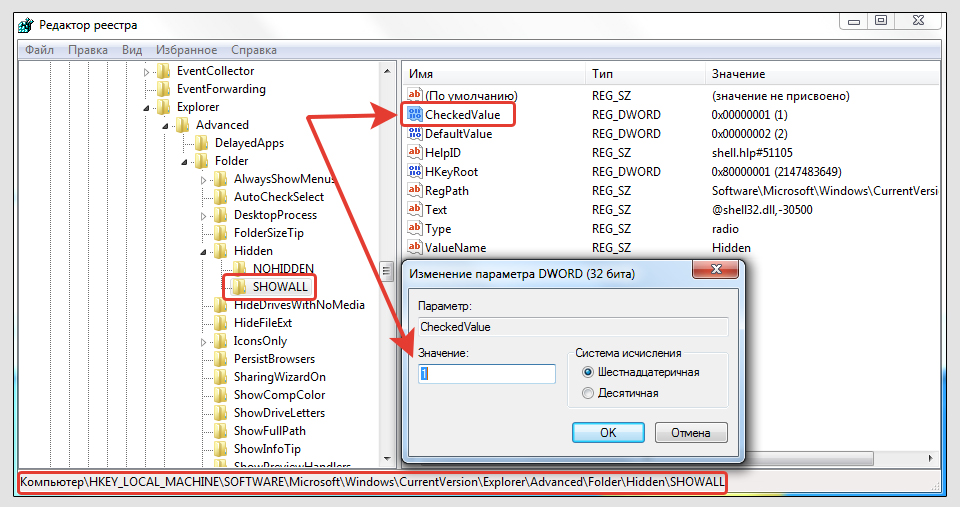 Изменение параметра CheckedValue в реестре
Изменение параметра CheckedValue в реестре
Чтобы наверняка: перезагрузите компьютер, зайдите в те же настройки проводника и проверьте включается ли нужная галочка в свойствах папки.
Основные выводы
Мы рассмотрели все основные способы для Windows 7. Есть конечно и другие, но более изощренные и просто ненужные по причине своего неудобства. Кстати, он же работает на версии XP. Отличие лишь в интерфейсе.
Напутствие: не забывайте те места на жестком диске, где создаете и оставляете свои секретные папки. А то встречал ситуации, когда человек прячет ее настолько "глубоко", что потом сам не может найти. А поиск в системе в таком случае уже ничем не поможет.

Оставить комментарий